Motorola Photon 4G Android-telefon blev rodfæstetinden for timer efter frigivelse, men $ 100-dockkrav til at få rod var noget, som ikke alle kunne vælge. Edgan, XDA-medlem, har dog frigivet en rodfæstningsmetode, der overhovedet ikke kræver en dock. Metoden er enkel og kræver kun, at du har noget arbejdskendskab til ADB-kommandolinjen for at udføre dette.
Her er de trinvise instruktioner for at få rod på din Motorola Photon 4G uden en dock eller endda en pc.
Opdatering: Tidligere anvendte metoden ADB men den krævedefiler var ikke længere tilgængelige i den originale metodeguide. Heldigvis kunne det samme gøres uden ADB ved hjælp af terminalemulator. Vi har opdateret guiden til at gøre det gennem terminalemulator (ved hjælp af den samme rodfil og de samme kommandoer).
Disclaimer: Sørg for, at du har rigelig rodfinding, hacking og blinkende oplevelse, før du prøver dette hack. AddictiveTips er ikke ansvarlige, hvis du ender med at skade din enhed
- Det første trin er at downloade Photon Torpedo Tar-fil herfra og gemme den på dit skrivebord.

- Download nu Motorola Photon 4G-drivere [32 bit, 64 bit] og installer dem på din computer, hvis du ikke allerede har gjort det.
- Når det er gjort, skal du tilslutte din telefon til computeren og kopiere Tar-filen til din telefons lagerrot.
- Installer nu SuperUser-appen fra Play Store samt Terminal Emulator.
- Start terminalemulator på din telefon, og skriv følgende kommandoer en efter en, mens du venter til den ene er færdig, før du starter den anden:
cd sdcard cp photon-torpedo.tar /data/tmp cd /data/tmp chmod 777 photon-torpedo.tar /bin/tar xf photon-torpedo.tar ./photon-torpedo.sh ./install-su.sh
Og der går du! Du har nu rod på din Photon 4G uden brug af dock. I tilfælde af, at du står over for problemer, eller disse ADB-kommandoer ikke fungerer for dig, skal du enten gå til den officielle XDA-tråd, der er offentliggjort her for at få support, eller konsulter den korte mobile vejledningsindlæg her. Al kredit for denne tutorial går til Edgan hos XDA og Brief Mobile.



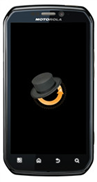
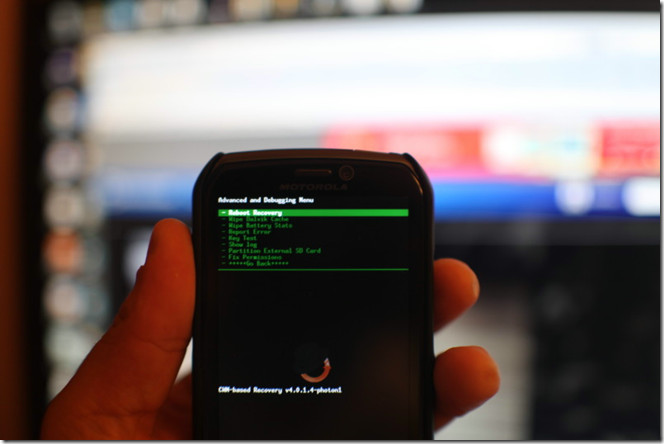







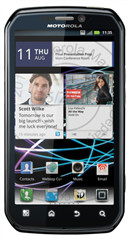
Kommentarer